Meilleur logiciel de gravure de DVD pour les vidéos à conserver avec un guide pas à pas
Nous ne sommes pas d'accord avec ceux qui prétendent ne pas tenir compte de l'utilisation des DVD. Nous ne pouvons pas nier le fait qu'avec la technologie d'aujourd'hui, les DVD disparaissent lentement. Mais saviez-vous que si vous souhaitez empiler vos anciennes vidéos conservées sur votre ordinateur depuis si longtemps, vous pouvez graver des DVD les garder à la place ? En plus de le ranger, cela rendra également votre visionnage de films plus pratique, assis ou même allongé sur votre canapé plutôt que sur votre chaise d'ordinateur. Heureusement, contrairement au processus de gravure précédent, nous pouvons faire le travail nous-mêmes, et c'est grâce aux créateurs de DVD modernes que nous pouvons acquérir à tout moment. Oui, vous avez bien lu. Vous n'aurez pas besoin de visiter un magasin d'informatique juste pour convertir vos vidéos en DVD, car vous pouvez le faire seul dans le confort de votre maison.
Heureusement, si vous ne savez toujours pas comment le faire personnellement en raison du manque de reconnaissance d'un outil, ne vous inquiétez pas, car nous avons ce qu'il vous faut. Puisque vous avez choisi de lire et d'être informé dans cet article, préparez-vous alors que nous libérons les graveurs de DVD préférés de cette génération. Alors, sans plus tarder, commençons.
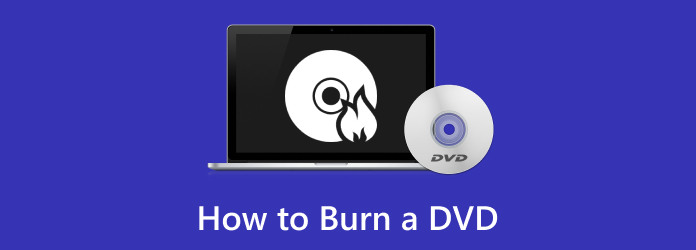
Partie 1. Meilleure façon de graver des DVD
En parlant du meilleur, si vous voulez créer un DVD à partir de vos nombreuses vidéos, alors ceci Tipard DVD Créateur est ce que vous devez utiliser. C'est un logiciel qui vous offrira la meilleure expérience de gravure de DVD. Pourquoi donc? Parce que même si vous êtes un débutant pour cette tâche, cela vous permet de travailler comme un professionnel qui termine rapidement son travail. Vous serez sûrement ravi de voir son interface intuitive et facile à comprendre, au point que vous n'aurez jamais besoin de guides sur la façon de graver un DVD avec. En outre, il prend bien en charge de nombreux formats d'entrée vidéo tels que, mais sans s'y limiter, VOB, WMV, MOD, MP4, AVI, FLV, MKV, MKV, MPEG TS, MOV, MTS, etc. De même, pour sa sortie, vous pouvez choisir librement parmi DVRD-R, DVD+R, DVD-5, DVD-9, DVD-RW, DVD+R DL, DVD-R DL, etc.
Outre la gravure de DVD, Tipard DVD Creator vous permet de personnaliser le modèle de menu, tel que le bouton, le texte et le cadre, ainsi que les dizaines de modèles disponibles. De plus, si vous souhaitez fusionner vos nombreux chapitres ou vidéos en un seul, vous pouvez facilement le faire avec ce logiciel remarquable. Étonnamment, ceux qui veulent d'abord éditer leurs vidéos peuvent profiter des fonctionnalités d'édition de ce créateur de DVD. Ces outils d'édition sont le rotateur vidéo, le flipper, le cutter, les outils pour recadrer, ajouter des filtres, le filigrane, l'image, le texte, les sous-titres et les ajusteurs audio et effets. En effet c'est un logiciel complet pour vos vidéos et DVD. Par conséquent, si vous souhaitez en savoir plus sur le fonctionnement de cet outil multifonctionnel, veuillez vous fier aux étapes ci-dessous.
Étape 1Obtenez le créateur de DVD sur votre PC
Au départ, vous devez prendre un moment pour télécharger et installer Tipard DVD Creator sur votre ordinateur. Pour ce faire, veuillez vous fier au Télécharger boutons ci-dessous. Cliquez sur le bouton qui viendra compléter le système d'exploitation de votre appareil informatique.
Étape 2Télécharger les vidéos à graver
Une fois le logiciel installé, lancez-le et cliquez immédiatement sur le Disque DVD sur sa fenêtre initiale. Ensuite, cliquez sur le Ajouter un ou plusieurs fichiers média bouton au centre de l'interface principale. Vous pouvez maintenant charger toutes les vidéos ou tous les films que vous souhaitez graver. Oui, vous pouvez créer un DVD à partir de MP4 et d'autres formats. Ensuite, une fois que tous les fichiers sont entrés, appuyez sur le Suivant .
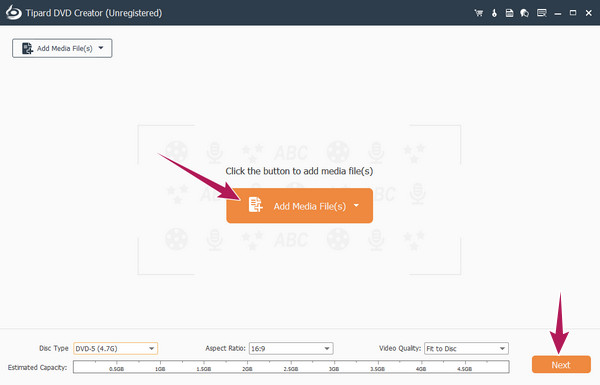
Étape 3Définir le modèle de menu
Après cela, l'outil vous amènera à la fenêtre suivante, où vous pourrez personnaliser le modèle de menu pour votre DVD. Choisissez parmi les multiples modèles sous le Modèle de menu .
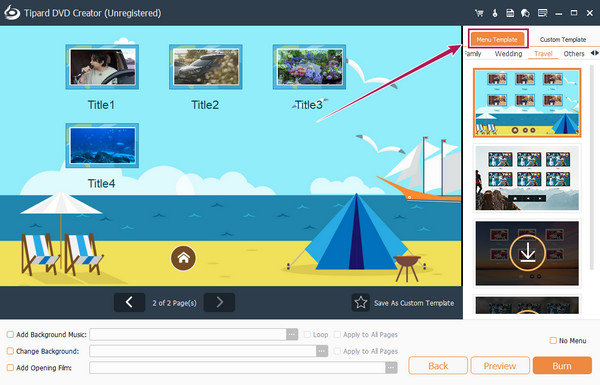
Notes: Vous pouvez également personnaliser le modèle en ajoutant votre musique de fond préférée et en modifiant l'affichage de l'arrière-plan lorsque vous cochez les cases spécifiques sous l'aperçu et téléchargez vos choix préférés. Une fois terminé, cliquez sur le Étoile icône avec un Enregistrer en tant que modèle personnalisé dialogue pour conserver votre modèle personnalisé.
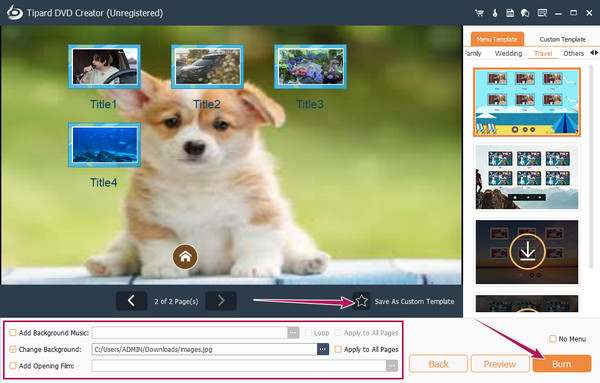
Étape 4Graver MP4 sur DVD
Dans la dernière fenêtre, cliquez sur le Brûler bouton pour passer au suivant. Assurez-vous que le DVD est inséré sur la piste de votre disque, puis dans la fenêtre suivante, basculez le Graver sur disque sélection et ajustez les autres préréglages disponibles selon vos goûts. Après cela, cliquez sur le Accueil .
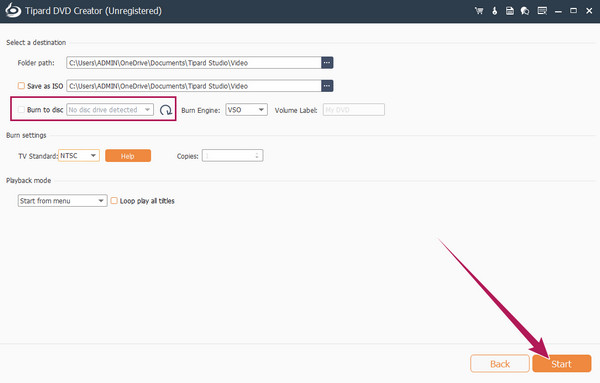
Partie 2. Autres moyens pratiques de graver des DVD
Même si vous avez déjà trouvé le meilleur graveur de disque ci-dessus, nous souhaitons toujours que vous disposiez d'autres options. Parce que, comme le dit le proverbe, plus on est de fous, plus on est de fous. Par conséquent, rencontrons les autres outils intégrés pratiques avec la liste des logiciels de gravure de DVD gratuits pour vous aider dans votre tâche.
Graver le DVD sur MacBook avec Burn
Avec la démo que nous vous présenterons ci-dessous, vous atteindrez facilement votre objectif en utilisant votre MacBook gratuitement. Grace à logiciel de gravure de DVD gratuit vous pouvez accéder à votre ordinateur Mac, appelé Burn. The Burn est un logiciel capable de graver vos vidéos et fichiers audio sur DVD. Cependant, pour graver les fichiers audio et vidéo, vous devez d'abord les convertir en MP3 et MPG, et ce processus de conversion sera également possible avec l'application Burn. Ainsi, si vous êtes prêt à réclamer votre DVD sur votre Mac, laissez-vous guider par les instructions étape par étape ci-dessous.
Comment créer un DVD sur Mac
Étape 1Installez le programme qui vous aidera à transformer vos vidéos en DVD. Ensuite, une fois installé, veuillez l'ouvrir et commencer la session de gravure.
Étape 2Pour télécharger les vidéos que vous devez graver, il vous suffit de faire glisser tous les fichiers dans l'interface du logiciel de gravure.
Étape 3Ensuite, vous pouvez immédiatement cliquer sur le Brûler une fois les fichiers insérés. Notez qu'avant le début du processus de gravure, vous devez vous assurer que le disque est déjà inséré dans votre Mac.
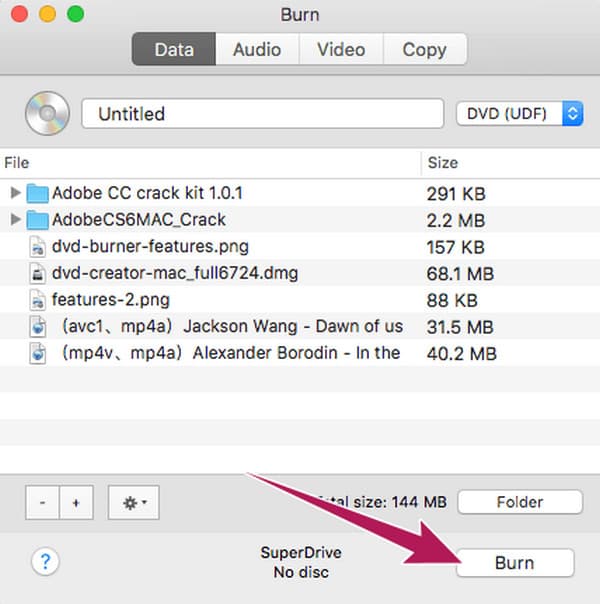
Graver le DVD sur MacBook avec SimplyBurns
Le prochain sur la liste est SimplyBurns, un autre logiciel gratuit qui vous permettra de graver des DVD sur Mac. SimplyBurns est un bon outil de gravure avec une interface ouverte et fermée. De plus, cela facilite vos tâches de gravure et d'extraction, car c'est l'un de ses bons attributs. En plus de graver des vidéos, cette application vous permet de graver et de copier des photos que vous avez sur votre système. Cependant, il a été signalé que même avec la simplicité et l'intuitivité de son interface, en ce qui concerne le processus de gravure, les utilisateurs attendent plus longtemps que d'habitude. Par conséquent, c'est à vous de le découvrir lorsque vous suivez les étapes simples ci-dessous.
Étape 1Lancer l'outil après l'acquisition. Ensuite, cliquez sur le Ajouter bouton pour télécharger vos fichiers vidéo.
Étape 2Une fois la vidéo insérée, cliquez sur le Brûler sur le côté droit de l'interface, et une nouvelle fenêtre s'affichera. Vous pouvez personnaliser la destination de gravure et les autres préréglages de la fenêtre.
Étape 3Après cela, cliquez sur le Brûler bouton pour commencer le processus de gravure proprement dit.
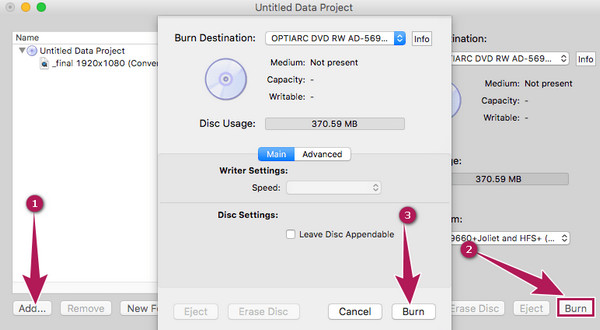
Graver un DVD sur Windows 11/10/8/7
Généralement, un graveur de DVD comme un Cisdem DVD Burner peut facilement graver un DVD. Mais si vous souhaitez graver gratuitement vos vidéos sur DVD sous Windows, utilisons la simple fonction intégrée. Oui, votre Windows 11/10 est doté d'un simple graveur de DVD qui vous permettra de graver des vidéos et des fichiers audio, TXT, GIF et PDF. Cependant, ne vous attendez pas à quelque chose de spécial comme les autres brûleurs dotés de fonctionnalités uniques supplémentaires. Voici donc les moyens de transférer vos vidéos sur un DVD à l'aide du graveur intégré de votre bureau.
Étape 1Insérez le DVD vide dans votre ordinateur, puis lancez votre explorateur de fichiers.
Étape 2Recherchez les vidéos que vous souhaitez graver et sélectionnez-les en les mettant toutes en surbrillance. Ensuite, cliquez avec le bouton droit sur les fichiers sélectionnés, recherchez Envoyer à la sélection et choisissez le Lecteur DVD RW.
Étape 3Une fenêtre de gravure de disque vous demandera où vous devez cocher la Avec un lecteur CD/DVD option. Puis, enfin, cliquez sur le Suivant onglet pour démarrer le processus de gravure.
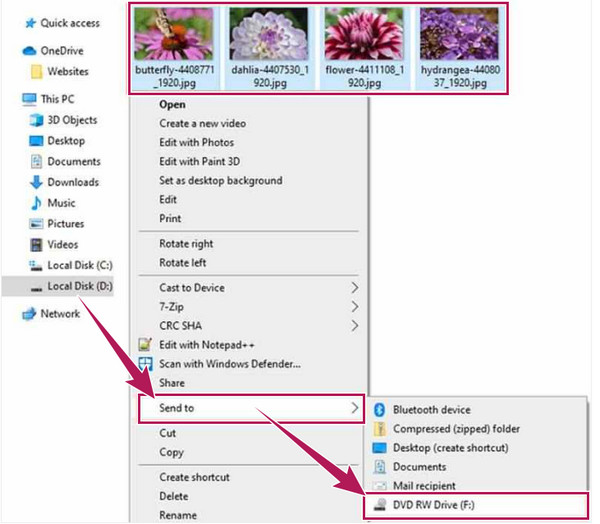
Lecture étendue:
Comment extraire des DVD sur des modèles iPad sans perte (commercial)
DVD en AVI - Extrayez des films DVD en AVI avec une qualité sans perte
Partie 3. FAQ sur la gravure de DVD
Puis-je graver MP4 sur DVD à l'aide de Windows Media Player ?
Malheureusement, Windows Media Player ne peut pas graver de vidéos et de films sur DVD. Cependant, il peut graver des CD audio contenant uniquement des fichiers musicaux.
Est-il possible de graver ISO sur DVD ?
Oui. Si vous souhaitez transférer vos fichiers ISO sur DVD, vous pouvez utiliser Tipard DVD Créateur. Téléchargez vos fichiers ISO, puis cliquez sur le bouton de gravure.
Combien de temps faut-il généralement pour graver un disque ou un DVD ?
Cela dépend de la longueur des vidéos ou des films que vous devez graver. Habituellement, cela prend jusqu'à 15 minutes.
Conclusion
Cet article décrit la description et les directives des bons graveurs de DVD d'aujourd'hui. L'outil intégré est très avantageux, car vous n'aurez rien à installer. Cependant, si vous voulez un Gravure de DVD processus et de bons outils d'édition, optez pour Tipard DVD Créateur.







